إضافة توقيع خطي إلى مستندات وورد وبي دي إف
في عالم رقمي متزايد، يمكن أن تضيف لمسة شخصية مثل توقيع خطّي في مستند وورد أو إضافة توقيع خطّي إلى ملف PDF إلى مستنداتك لتمييزها. سواء كان ذلك للرسائل غير الرسمية أو المشاريع الشخصية أو لمجرد إضافة لمسة من الأناقة، فإن التوقيع المكتوب بخط اليد يضفي جمالية فريدة. ما هي أسهل طريقة لإنشاء توقيع رقمي خطّي وإضافته إلى مستندات وورد أو PDF؟ يقدم هذا الدليل نهجًا مباشرًا خطوة بخطوة لإدراج توقيعك المصمم بشكل جميل من أداة إنشاء التوقيع الخطي في ملفات Microsoft Word و PDF. هل أنت مستعد لتخصيص مستنداتك؟ أولاً، أنشئ نمط توقيعك باستخدام مولدنا!
أولاً: إنشاء توقيعك الخطي
قبل أن تتمكن من إضافة توقيعك إلى أي مستند، تحتاج إلى إنشائه! من أين أحصل على صورة توقيع رقمي؟
استخدام مولد خط اليد الخاص بنا للحصول على النمط المثالي
الخطوة الأولية هي استخدام أداة عبر الإنترنت، مثل مولد خط اليد الخاص بنا، لتصميم توقيعك. اكتب اسمك، واختر من بين أنماط مولد الخطوط الخطية المختلفة، وحدد النمط الذي يمثلك على أفضل وجه. هنا يمكنك تصميم نمط توقيعك الرقمي الفريد.
التنزيل بصيغة PNG
بمجرد أن تكون راضيًا عن توقيعك الخطي، يوصى بشدة بتنزيله كملف صورة PNG. لماذا PNG؟ لأن ملفات PNG تدعم الخلفيات الشفافة. هذا يعني أنه عند إدراج التوقيع في وورد أو PDF، سيظهر التوقيع نفسه فقط، دون وجود مربع أبيض ضخم حوله، مما يجعله يبدو أكثر احترافية وتكاملاً.

كيفية إضافة توقيع خطي في مستندات Word
يعد Microsoft Word عنصرًا أساسيًا لإنشاء المستندات. إضافة توقيعك الذي تم إنشاؤه أمر بسيط. كيف أنشئ توقيعًا خطيًا مجانيًا في وورد؟
الطريقة الأولى: إدراج توقيعك كصورة
هذه هي الطريقة الأكثر مباشرة للحصول على مستند توقيع خطّي في مستند وورد.
خطوة بخطوة: علامة التبويب إدراج > صور
- افتح مستند Word الخاص بك.
- ضع المؤشر حيث تريد ظهور التوقيع.
- انتقل إلى علامة التبويب "إدراج" على شريط Word.
- انقر فوق "صور" (أو "صورة من ملف" حسب إصدار Word الخاص بك).
- انتقل إلى المكان الذي حفظت فيه صورة توقيع PNG وحددها.
- انقر فوق "إدراج".
تعديل الحجم والموضع والتفاف النص
بمجرد الإدراج، قد تكون صورة توقيعك كبيرة جدًا أو غير موضوعة بشكل صحيح.
- تغيير الحجم: انقر فوق الصورة. استخدم المقابض الموجودة في الزوايا لتغيير حجمها بشكل متناسب (اضغط باستمرار على Shift أثناء سحب مقبض الزاوية للحفاظ على نسبة العرض إلى الارتفاع).
- الموضع: مع تحديد الصورة، سيظهر رمز "خيارات التخطيط" (أو "التفاف النص" في الإصدارات الأقدم). اختر خيارًا مثل "أمام النص" أو "خلف النص" لوضع أكثر مرونة، أو "مربع" / "مشدود" لجعل النص يلتف حوله. يمكنك بعد ذلك سحب التوقيع إلى المكان المطلوب.
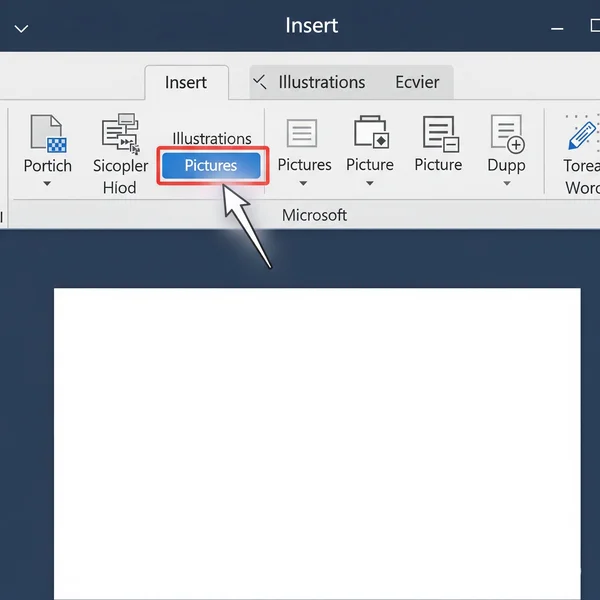
الطريقة الثانية: استخدام خاصية سطر التوقيع في وورد
يحتوي Word أيضًا على خاصية سطر التوقيع في وورد المدمجة، والتي يمكنك بعد ذلك تحسينها باستخدام صورتك التي تم إنشاؤها.
إعداد خط التوقيع
- انتقل إلى علامة التبويب "إدراج".
- في المجموعة "نص"، انقر فوق "سطر التوقيع" (قد يكون ضمن "أجزاء سريعة" أو "استكشاف الأجزاء السريعة" في بعض الإصدارات).
- املأ مربع الحوار "إعداد التوقيع" بالتفاصيل مثل الموقّع المقترح والعنوان وما إلى ذلك. انقر فوق "موافق".
إضافة صورتك التي تم إنشاؤها إلى السطر
- سيظهر عنصر نائب لسطر التوقيع في المستند الخاص بك.
- انقر نقرًا مزدوجًا فوق سطر التوقيع، أو انقر بزر الماوس الأيمن فوقه واختر "توقيع..."
- في مربع الحوار "توقيع"، بدلاً من الكتابة أو الرسم، ابحث عن خيار "تحديد صورة..."
- استعرض للوصول إلى صورة توقيع PNG المحفوظة وحددها.
- انقر فوق "توقيع". (ملاحظة: هذا لا يجعله توقيعًا رقميًا ملزمًا قانونًا ما لم يكن لديك معرف رقمي تم تكوينه، ولكنه يضع صورتك بشكل جيد).
كيفية إضافة توقيع خطي إلى مستندات PDF
تعتبر ملفات PDF شائعة لمشاركة المستندات النهائية. كيف أضيف توقيعًا خطيًا إلى ملف PDF مجانًا؟
استخدام أداة التعبئة والتوقيع في Adobe Acrobat Reader DC (مجانية)
يحتوي Adobe Acrobat Reader DC المجاني على ميزة "التعبئة والتوقيع" سهلة الاستخدام.
الوصول إلى التعبئة والتوقيع
- افتح مستند PDF الخاص بك في Adobe Acrobat Reader DC.
- ابحث عن أداة "التعبئة والتوقيع" في الجزء الأيمن، أو انتقل إلى "أدوات" وابحث عن "التعبئة والتوقيع".
إضافة صورة توقيعك
- بمجرد الدخول إلى وضع التعبئة والتوقيع، انقر فوق رمز "توقيع" (يبدو وكأنه قلم حبر) في شريط الأدوات الموجود أعلى الشاشة، ثم اختر "إضافة توقيع".
- سيكون لديك خيارات للكتابة أو الرسم أو استخدام صورة. حدد "صورة".
- انتقل إلى صورة توقيع PNG المحفوظة وحددها.
- انقر فوق "تطبيق".
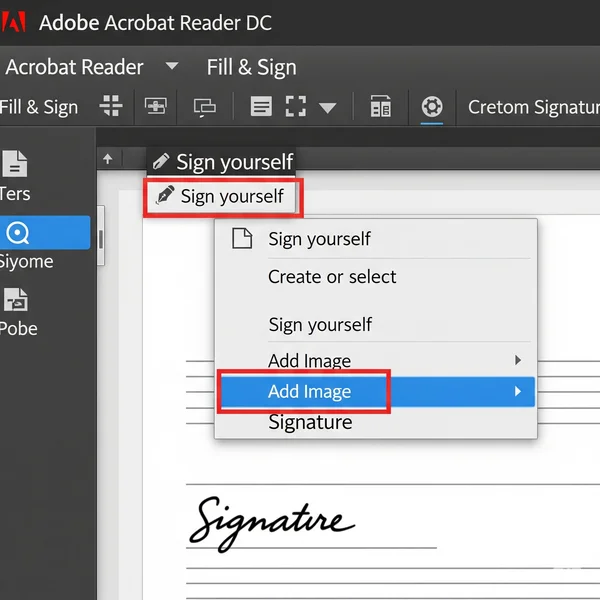
وضع وتغيير حجم توقيعك
- سيتم إرفاق توقيعك الآن بالمؤشر الخاص بك. انقر فوق المكان الذي تريد وضعه فيه في ملف PDF.
- يمكنك بعد ذلك تغيير حجمه بالنقر وسحب المقابض وتحريكه بالنقر وسحب التوقيع نفسه.
- بمجرد وضعه، انقر بعيدًا لتعيينه. يمكنك بعد ذلك حفظ ملف PDF. هذه طريقة رائعة لـ إضافة توقيع إلى PDF مجانًا.
ملاحظة حول محررات PDF عبر الإنترنت لإضافة الصور
تقدم العديد من محررات PDF المجانية عبر الإنترنت (مثل Smallpdf و iLovePDF وما إلى ذلك - لم يتم تقديم روابط مباشرة هنا) أيضًا ميزات لتحميل الصور ووضعها على ملف PDF. العملية متشابهة بشكل عام: قم بتحميل ملف PDF الخاص بك، واختر أداة "إضافة صورة"، وقم بتحميل توقيع PNG الخاص بك، وضعه. كن دائمًا على دراية بأمان وخصوصية المستندات التي تم تحميلها إلى الخدمات عبر الإنترنت.
نصائح للحصول على توقيع بخط اليد ذي مظهر احترافي في المستندات
لجعل التوقيع الرقمي الخطي يبدو في أفضل حالاته:
تأكد من وجود خلفية شفافة للتكامل السلس
كما ذكرنا، فإن PNG بخلفية شفافة هو المفتاح. هذا يتجنب وجود مربع أبيض قبيح حول صورة التوقيع الخطي، مما يجعلها تمتزج بشكل طبيعي مع الصفحة.
قم بتغيير الحجم بشكل متناسب لتجنب التشوه
عند تغيير الحجم، اسحب دائمًا من المقابض الموجودة في الزوايا (واضغط باستمرار على Shift إذا لزم الأمر) للحفاظ على النسب الأصلية. التوقيع الممدود أو المسحوق يبدو غير احترافي.
التنسيب الاستراتيجي للقراءة
ضع توقيعك في المكان الذي يكون منطقيًا - عادةً في نهاية الرسالة أو في منطقة التوقيع المخصصة. تأكد من أنه لا يتداخل مع النص المهم أو يبدو في غير مكانه. ضع في اعتبارك موضع التوقيع.
حافظ على الاتساق في النمط والحجم
إذا كنت تستخدم توقيعك عبر مستندات متعددة، فحاول الحفاظ على النمط والحجم النسبي متسقين للحصول على صورة احترافية أكثر تماسكًا.
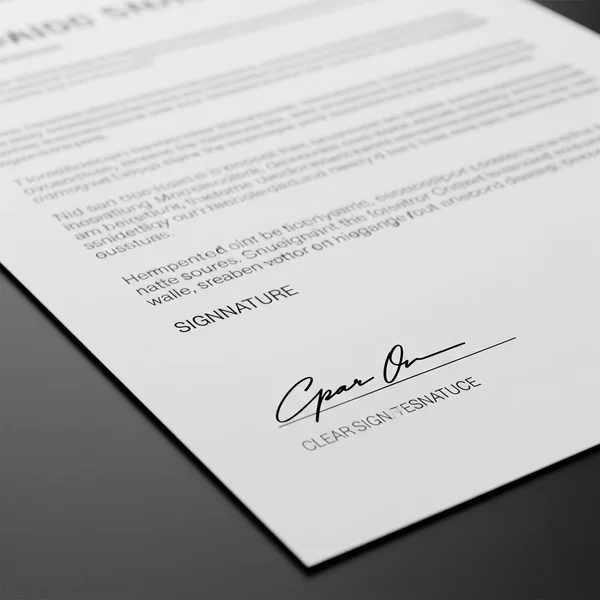
تذكير هام: للاستخدام الجمالي، وليس ملزمًا قانونًا
من الضروري أن تتذكر أن إضافة صورة توقيع رقمي إلى مستند Word أو PDF باستخدام هذه الطرق هي في المقام الأول لأغراض جمالية أو غير رسمية. هل إضافة صورة توقيع إلى مستند ملزمة قانونًا؟ لا. لا تحمل هذه التوقيعات عمومًا الصلاحية القانونية لتوقيع إلكتروني آمن وموثق (eSignature) يستخدم للعقود أو المعاملات الرسمية.
وقّع بأناقة: إتقان إضافة التوقيعات إلى مستنداتك
تعد إضافة توقيع خطّي في مستند وورد أو إضافة توقيع خطّي إلى ملف PDF طريقة رائعة لتخصيص مستنداتك غير الرسمية وإضافة لمسة من الرقي. باتباع هذه الخطوات البسيطة، يمكنك بسهولة دمج نمط توقيعك الفريد في أوراقك الرقمية اليومية.
الآن بعد أن عرفت كيفية القيام بذلك، ما هي المستندات التي أنت متحمس لتخصيصها؟ توجه إلى مولد خط اليد الخاص بنا لصياغة توقيعك، ثم جرب هذه النصائح! أخبرنا في التعليقات بالطريقة التي تفضلها!
إضافة توقيعات إلى ملفات Word و PDF
فيما يلي بعض الأسئلة الشائعة حول هذه العملية:
كيف يمكنني إنشاء توقيع رقمي بخط اليد في Word مجانًا؟
يمكنك إنشاء توقيع رقمي بخط اليد في Word مجانًا عن طريق إنشاء صورة توقيع أولاً باستخدام أداة مجانية عبر الإنترنت مثل مولد خط اليد الخاص بنا. قم بتنزيله بصيغة PNG بخلفية شفافة. بعد ذلك، في Word، انتقل إلى "إدراج" > "صور" وحدد صورة توقيعك. يمكنك بعد ذلك تغيير حجمها ووضعها حسب الحاجة.
هل يمكنني إضافة صورة لتوقيعي إلى ملف PDF؟
نعم، يمكنك بالتأكيد. تتيح لك أداة "التعبئة والتوقيع" المجانية في Adobe Acrobat Reader DC تحميل صورة لتوقيعك (ويفضل أن تكون PNG بخلفية شفافة) ووضعها على مستند PDF الخاص بك. يقدم العديد من محررات PDF عبر الإنترنت هذه الوظيفة أيضًا.
ما هي أفضل صيغة لحفظ توقيعي الذي تم إنشاؤه؟
تعتبر PNG (رسومات الشبكة المحمولة) بخلفية شفافة بشكل عام أفضل صيغة. يضمن ذلك أن يكون التوقيع نفسه فقط مرئيًا عند وضعه على مستند، دون أي لون خلفية صلب، مما يجعله يبدو أكثر نظافة واحترافية.
هل سيبدو توقيعي الذي تم إنشاؤه كما هو في Word و PDF؟
في الغالب، نعم. إذا كنت تستخدم صورة PNG عالية الجودة بخلفية شفافة، فيجب أن يكون المظهر المرئي لتوقيعك متسقًا للغاية عند إدراجه في كل من مستندات Word و PDF، بشرط أن تقوم بتغيير حجمه بشكل متناسب.
هل إضافة صورة توقيع إلى مستند ملزمة قانونًا؟
لا، ليس عادةً. يتم إدراج صورة لتوقيعك (حتى توقيع بخط اليد قمت بإنشائه) في مستند Word أو PDF لأغراض جمالية أو غير رسمية. لا يفي عمومًا بمتطلبات التوقيع الإلكتروني الملزم قانونًا، والذي يتضمن الأمان والتحقق وغالبًا، منصات توقيع إلكتروني محددة. بالنسبة للمستندات القانونية، استخدم دائمًا حلول التوقيع الإلكتروني المعترف بها.